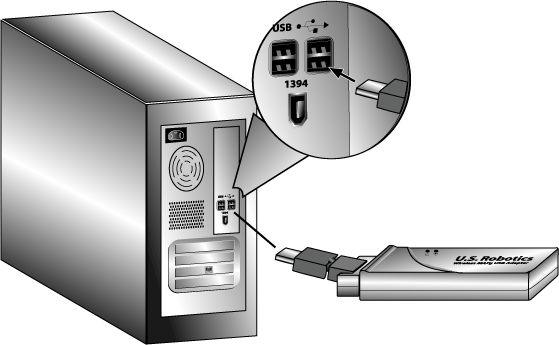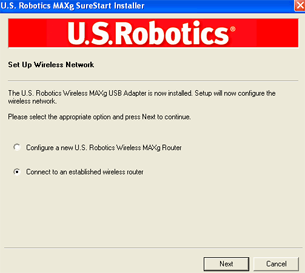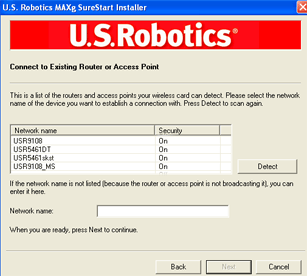Installera ENDAST Wireless MAXg USB Adapter
Vid installationen kan du blir uppmanad att sätta in cd-skivan med operativsystemet Windows. Se till att du har den tillgänglig i händelse av att den skulle behövas.
Den senaste informationen finns på: http://www.usr.com/support
Kontrollera vilken enhetsbokstav cd-enheten är tilldelad innan du påbörjar installationen av den nya produkten. Du behöver känna till det för att kunna installera programvaran på rätt sätt.
Steg ett: Installera Wireless MAXg USB Adapter med drivrutiner
- Sätt i installationsskivan för USB-adaptern i cd-enheten på den dator där du installerar USB-adaptern. Installationsskivans gränssnitt visas på skärmen. Välj önskat språk om du ombeds göra det.
Obs! Om cd-skivan inte startas automatiskt väljer du Start - Kör, skriver D:\setup (om en annan enhetsbokstav används för cd-enheten i din dator skriver du den bokstaven istället för D) och klickar på OK.
- Klicka på Installation.
- Följ anvisningarna på skärmen.
Obs! Du behöver utföra installationen med hjälp av den här cd-skivan på alla datorer där du tänker installera Wireless MAXg USB Adapter.
- När du blir uppmanad att göra det söker du upp en ledig USB-port och ansluter Wireless MAXg USB Adapter till den.
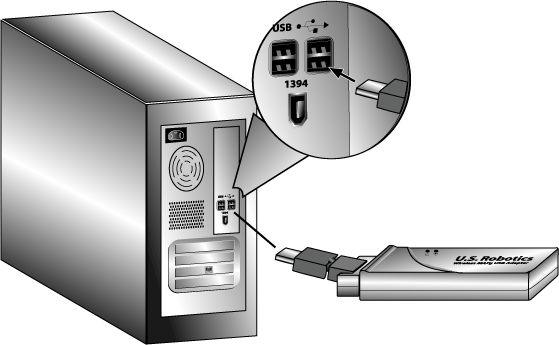
Obs! Det kan hända att något av meddelandena "Ingen digital signatur" eller "Windows-logotyptest" visas på skärmen. Klicka på Ja eller Fortsätt ändå. U.S. Robotics har omsorgsfullt testat drivrutinerna tillsammans med den aktuella maskinvaran och säkerställt att de är kompatibla med Windows 2000 och XP. Eftersom U.S. Robotics vill att kunderna ska kunna dra full nytta av nätverkskortets funktionalitet har man gjort drivrutinen tillgänglig.
- När du uppmanas att göra det startar du om datorn genom att klicka på Restart (omstart).
Steg två: Ansluta till ett trådlöst nätverk
- När datorn har startats om och ett meddelande visas väljer du Connect to an established wireless router (anslut till en ansluten trådlös router) och klickar på Next (nästa). Därefter får du vänta medan tillgängliga trådlösa nätverk söks upp med Wireless MAXg USB Adapter.
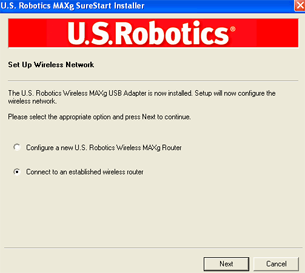
- En lista över tillgängliga trådlösa nätverk visas på skärmen Connect to Existing Router or Access Point (anslut till en befintlig router eller åtkomstpunkt).
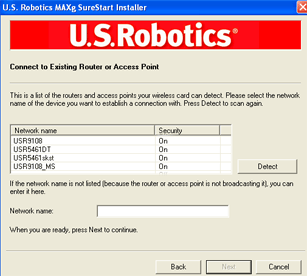
- Välj rätt trådlöst nätverk och klicka på Next (nästa).
Obs! Om den trådlösa nätverksenheten inte visas i listan kan du ange namnet på nätverket under Network name (nätverksnamn). En anledning till att namnet på det trådlösa nätverket inte visas kan vara att Broadcast Network name (sänd nätverksnamn) är avaktiverat på din trådlösa router eller åtkomstpunkt. Du kan också klicka på Detect (identifiera), så söks området igenom igen med Wireless MAXg USB Adapter efter tillgängliga nätverksenheter.
- Konfigureringsinformationen för nätverket visas. Om det angivna nätverket inte är säkert visas skärmen Installation Complete (installationen har slutförts). Klicka på Slutför. Om särskilda säkerhetsinställningar är aktiverade på det trådlösa nätverk som du ska ansluta, t.ex. WEP eller WPA2, behöver du välja säkerhetstyp och klicka på Next (nästa). Ange säkerhetsinformationen på den påföljande skärmen och klicka på Next (nästa).
- Klicka på Slutför. Starta om datorn om du blir uppmanad att göra det när installationen har slutförts.
Grattis!
Du har slutfört installationen av din produkt. Wireless MAXg USB Adapter bör nu vara ansluten till det trådlösa nätverk som du har valt.
Om du får problem när du ansluter till ett trådlöst nätverk kan du läsa mer i avsnittet Felsökning i den här handboken.
Konfigurationsverktyget
Mer information om konfigurationsverktyget finns under avdelningen Konfigurationsverktyget i den här användarhandboken.
Registrera produkten
Registrera produkten online på http://www.usr.com/productreg